代码语言:javascript复制







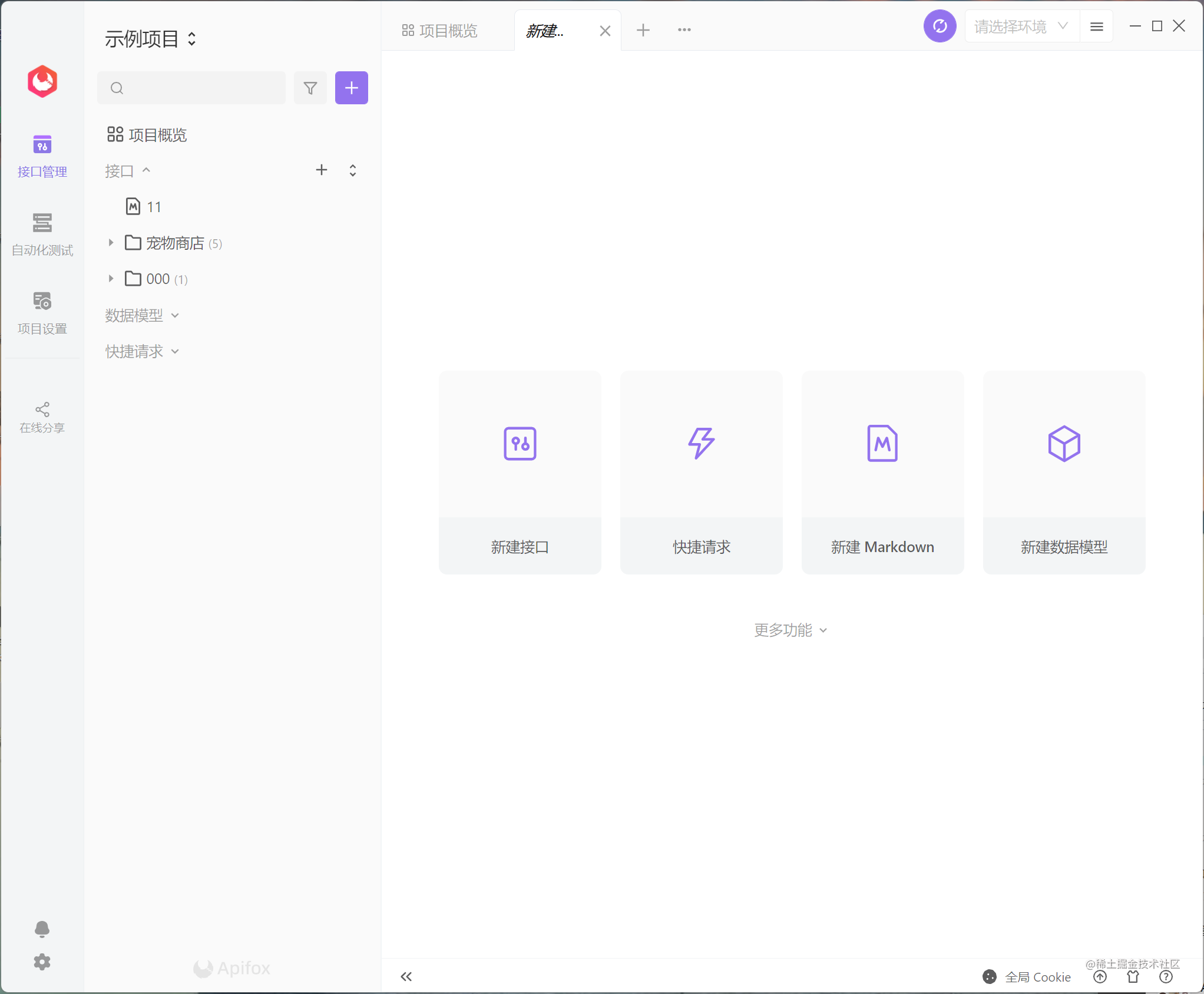今天我们就来学习下大部分都要用的API工具的接口测试功能,也是对测试人员来说最实用的功能。1. 首先用其他工具先抓包。不管是网页里 F12里的网络里的请求或者是抓包工具里的请求。我们复制下CUrl。(如果你本身对接口特别熟悉,可以直接添加接口)。2. 打开我们昨天已经创建好项目,点击 。3. 选择「 导入抓包数据(cURL)」 ,就可以导入单个接口了。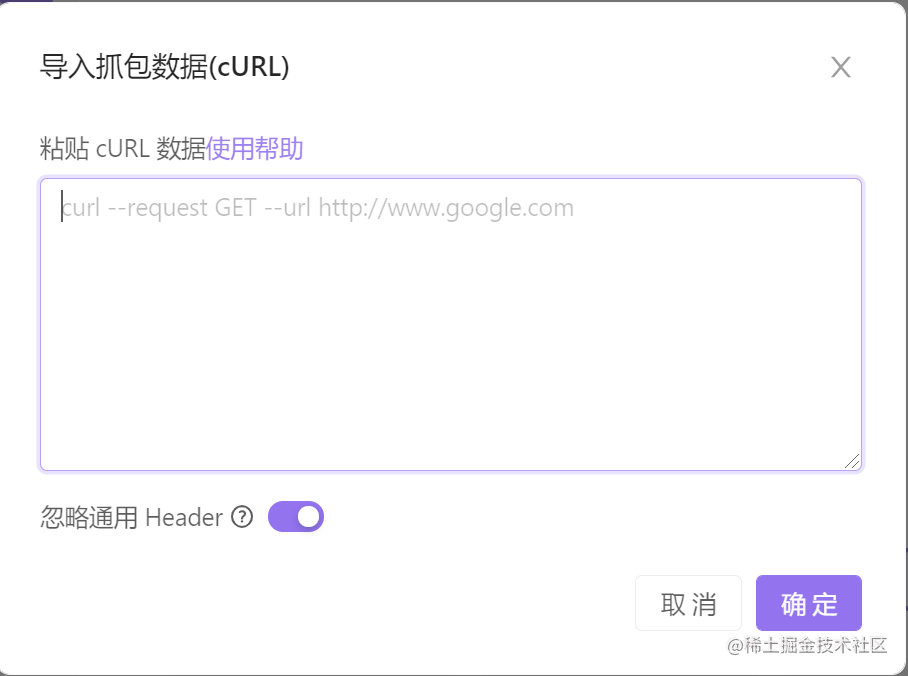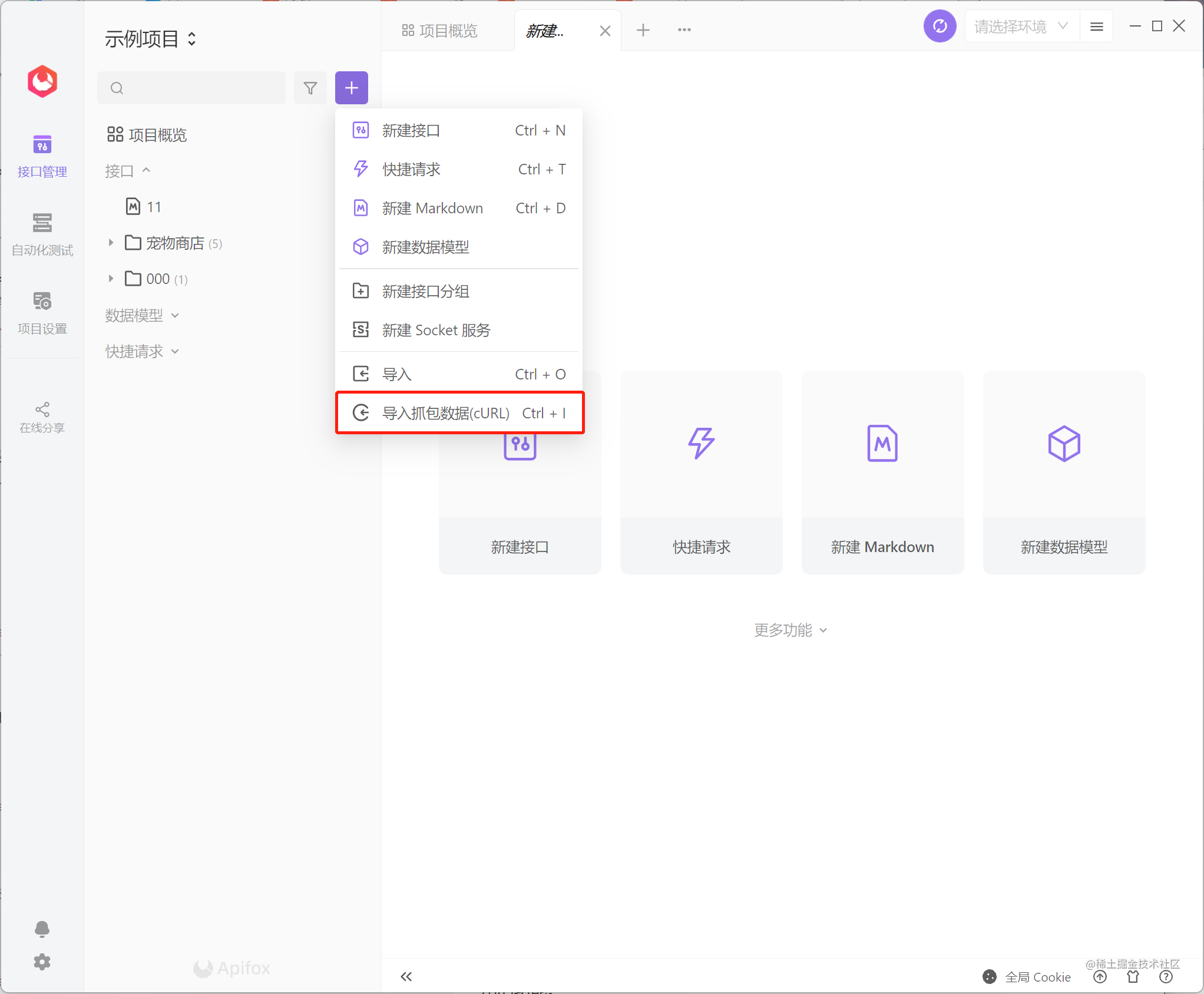4. 如果想要一次性导入所有其他工具上的工具,可以直接选择导入。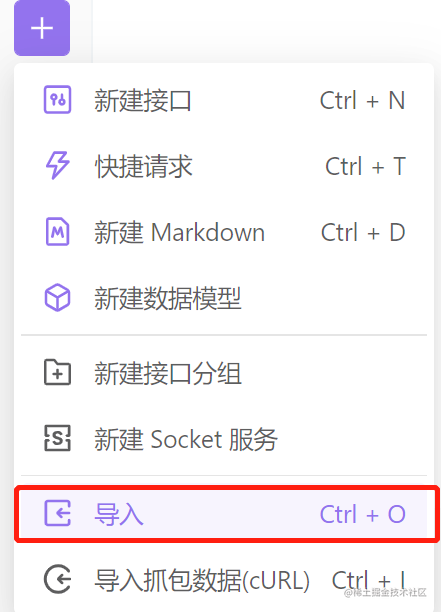5. 通过如下界面,我们可以看到它支持的所有工具。用户可以通过文件导入。选择之前的工具,选择文件导入;也可以选择从URL导入。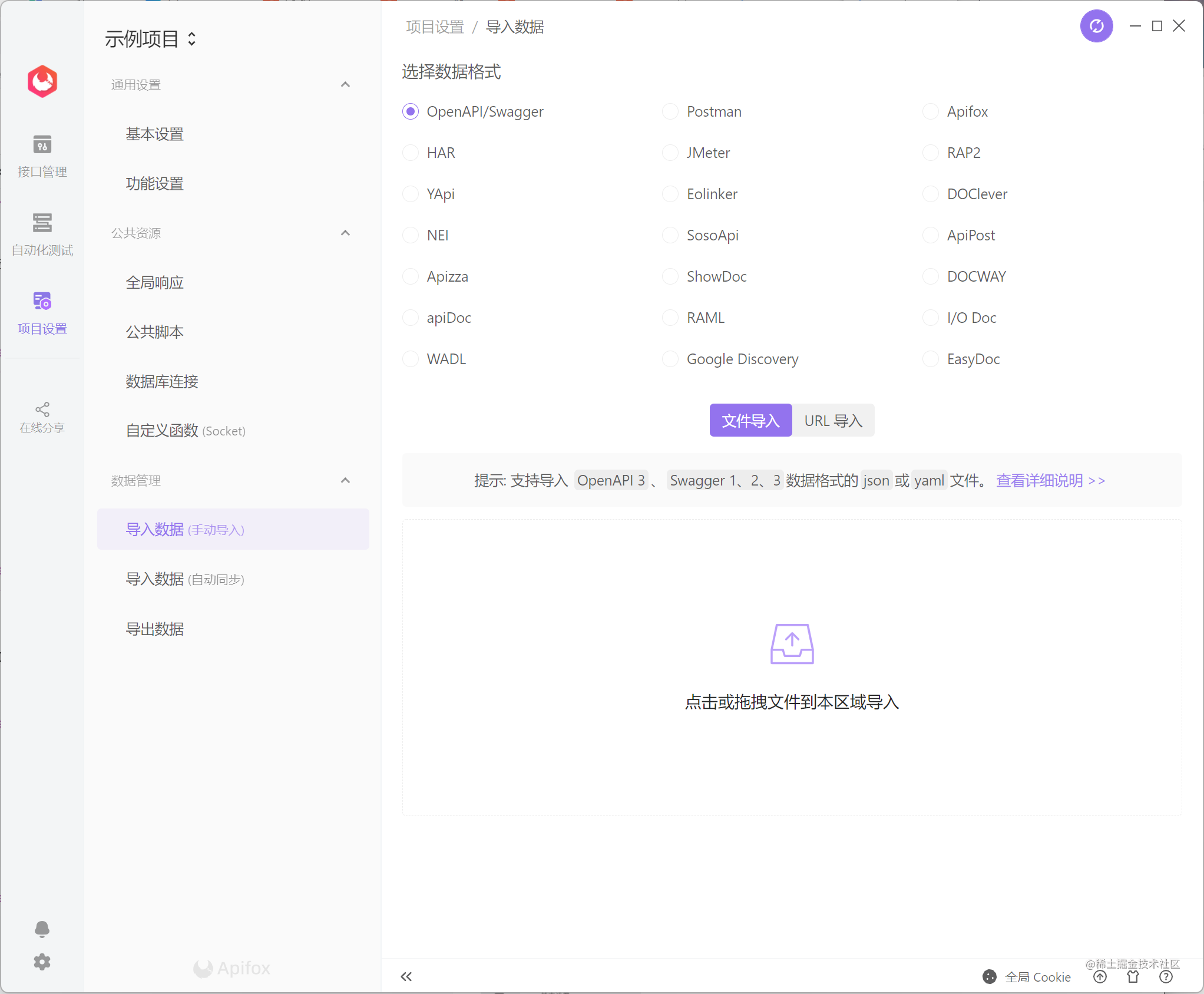6. 导入数据后,我们开始设置下API 要运行的环境,变量,参数等配置。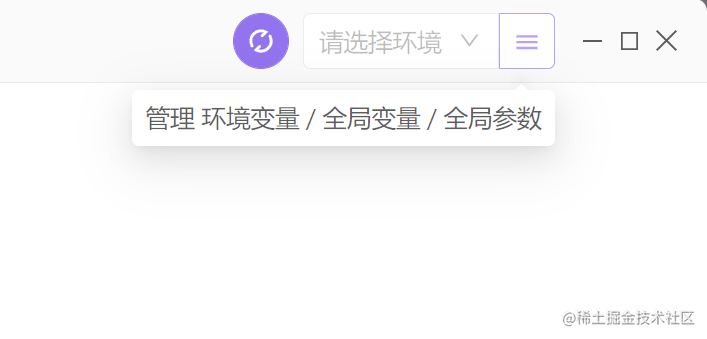7. 添加环境变量。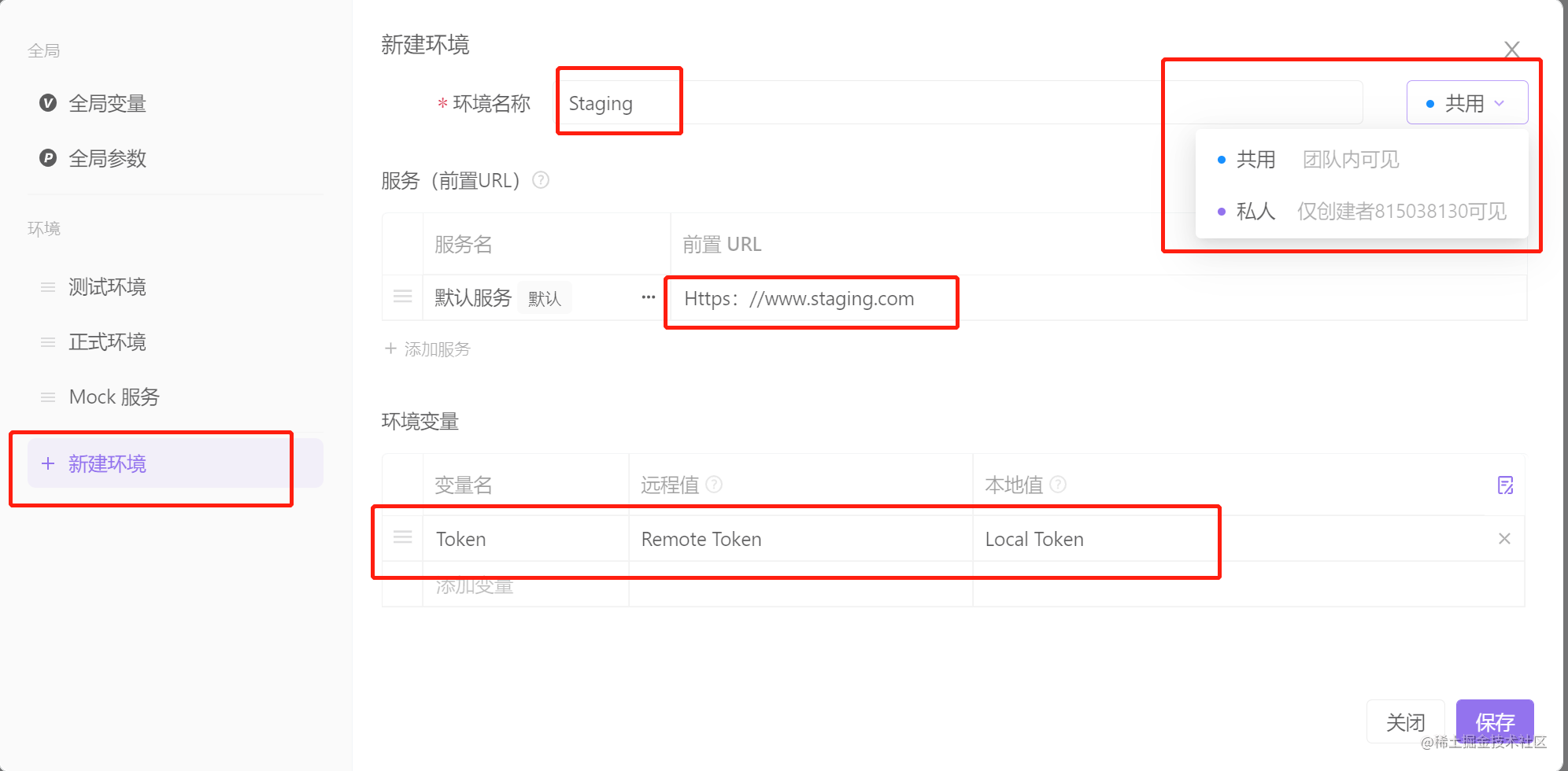8. 设置好环境后,点击运行页签,选择环境。选择一个接口,点击**发送**。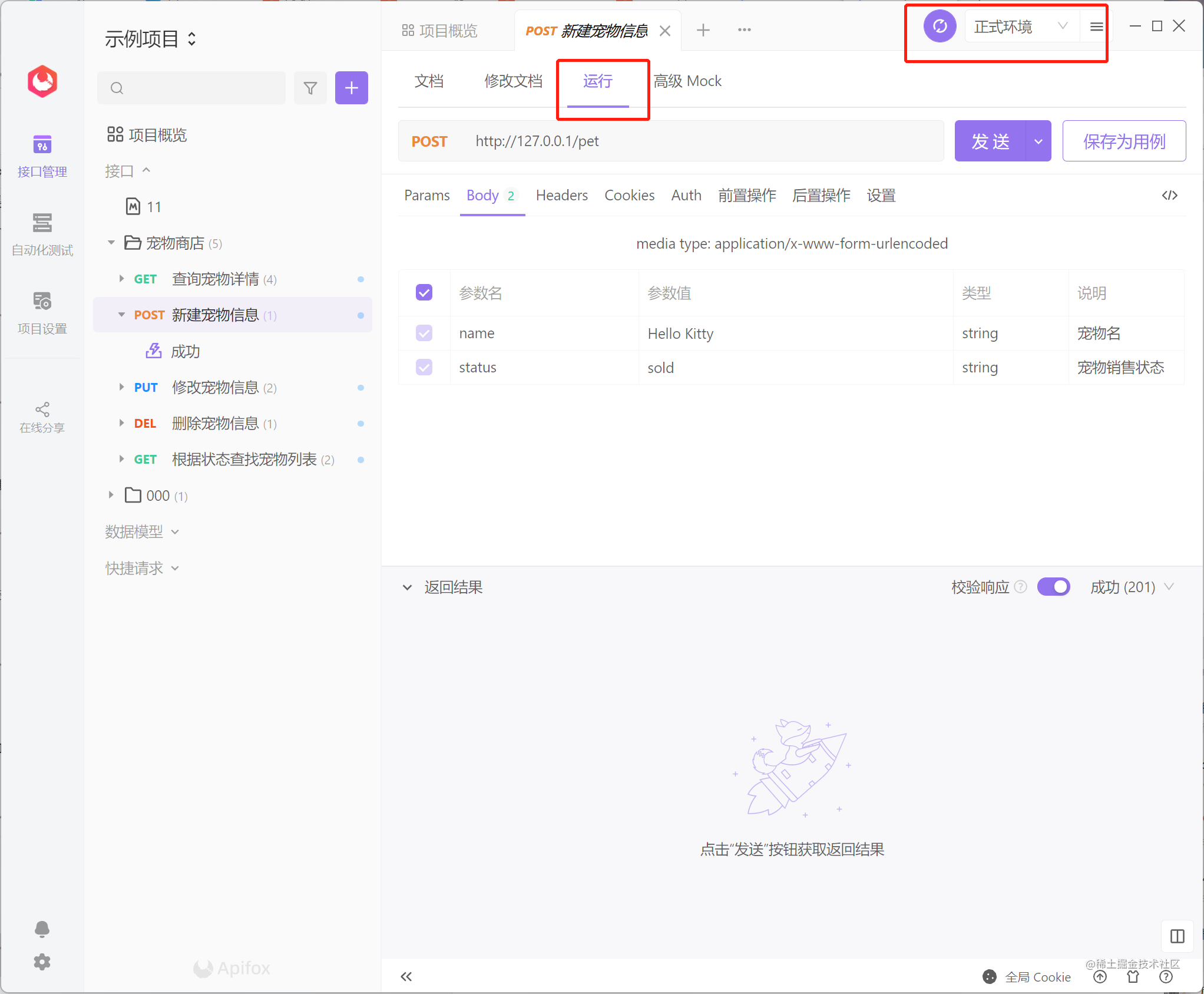9. Apifox 会**自动 校验返回响应**,如果响应正确,你可以**保存**为测试用例。好了,导入一个接口并且运行它的学习任务完成了。今天的介绍就到这里了,感谢各位的阅读。官网下载地址:[www.apifox.cn](https://www.apifox.cn/?utm_source=liam)大家好,我们已经安装好了Apifox。而且也建立好了团队和项目。 从建立项目的过程中,我们可以看到Apifox 其实是一个很好的API 管理工具。通过文件夹的层级,可以管理我们项目的所有API。 今天我们的学习任务呢,就是用Apifox 发送一个接口请求。

今天我们就来学习下大部分都要用的API工具的接口测试功能,也是对测试人员来说最实用的功能。
- 首先用其他工具先抓包。不管是网页里 F12里的网络里的请求或者是抓包工具里的请求。我们复制下CUrl。(如果你本身对接口特别熟悉,可以直接添加接口)。
- 打开我们昨天已经创建好项目,点击 。
- 选择「 导入抓包数据(cURL)」 ,就可以导入单个接口了。


- 如果想要一次性导入所有其他工具上的工具,可以直接选择导入。

- 通过如下界面,我们可以看到它支持的所有工具。用户可以通过文件导入。选择之前的工具,选择文件导入;也可以选择从URL导入。

- 导入数据后,我们开始设置下API 要运行的环境,变量,参数等配置。

- 添加环境变量。

- 设置好环境后,点击运行页签,选择环境。选择一个接口,点击发送。

- Apifox 会自动 校验返回响应,如果响应正确,你可以保存为测试用例。
好了,导入一个接口并且运行它的学习任务完成了。今天的介绍就到这里了,感谢各位的阅读。
官网下载地址:www.apifox.cn


